2016 CITROEN DS5 USB
[x] Cancel search: USBPage 549 of 593

2
12:13
18,5 21,5
23 °C
DS Connect Nav
Primeiros passos
Com o motor em funcionamento, uma pressão permite desligar o som. Com a ignição desligada, uma pressão ativa o sistema.
Ajustar o volume.
Utilize as teclas sob o ecrã tátil para aceder aos menus principais e prima, em seguida, as teclas materializadas no ecrã tátil.
Pode visualizar, a qualquer momento, o menu, pressionando o ecrã brevemente com três dedos.
Todas as zonas táteis do ecrã são de cor branca. Prima a cruz para recuar um nível. Prima "OK" para confirmar.
O ecrã tátil é de tipo "capacitivo". Para efetuar a manutenção do ecrã, é recomendada a utilização de um pano macio não abrasivo (pano para limpar óculos) sem produtos adicionais. Não utilize objetos pontiagudos no ecrã. Não toque no ecrã com as mãos molhadas.
* Consoante o equipamento.
Algumas informações são apresentadas permanentemente na barra superior do ecrã tátil: - Aceda diretamente à seleção da fonte de áudio, à lista das estações de rádio (ou à lista de títulos consoante a fonte). - Aceda às notificações de mensagem, aos e-mails, às atualizações dos mapas e, consoante os ser viços, às notificações de navegação. - Aceda às definições do ecrã tátil e do painel de instrumentos digital.
Seleção da fonte áudio (consoante a versão): - Estações de rádio FM/DAB * /AM*. - Chave USB . - Leitor CD (consoante o modelo). - Leitor multimédia ligado através da tomada auxiliar (consoante o modelo). - Telefone ligado por Bluetooth e transmissão multimédia Bluetooth * (streaming).
Page 555 of 593
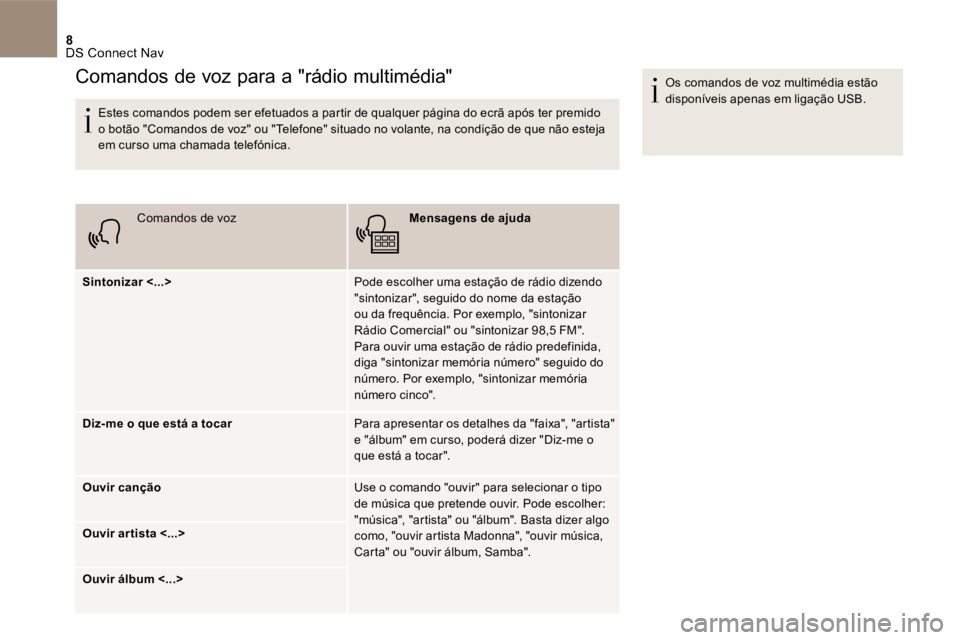
8 DS Connect Nav
Estes comandos podem ser efetuados a partir de qualquer página do ecrã após ter premido o botão "Comandos de voz" ou "Telefone" situado no volante, na condição de que não esteja em curso uma chamada telefónica.
Comandos de voz Mensagens de ajuda
Sintonizar <...> Pode escolher uma estação de rádio dizendo "sintonizar", seguido do nome da estação ou da frequência. Por exemplo, "sintonizar Rádio Comercial" ou "sintonizar 98,5 FM". Para ouvir uma estação de rádio predefinida, diga "sintonizar memória número" seguido do número. Por exemplo, "sintonizar memória número cinco".
Diz- me o que está a tocar Para apresentar os detalhes da "faixa", "artista" e "álbum" em curso, poderá dizer " Diz-me o que está a tocar " .
Ouvir canção Use o comando "ouvir" para selecionar o tipo de música que pretende ouvir. Pode escolher: "música", "artista" ou "álbum". Basta dizer algo como, "ouvir artista Madonna", "ouvir música, Carta" ou "ouvir álbum, Samba".
Ouvir ar tista <...>
Ouvir álbum <...>
Os comandos de voz multimédia estão disponíveis apenas em ligação USB.
Comandos de voz para a "rádio multimédia"
Page 561 of 593
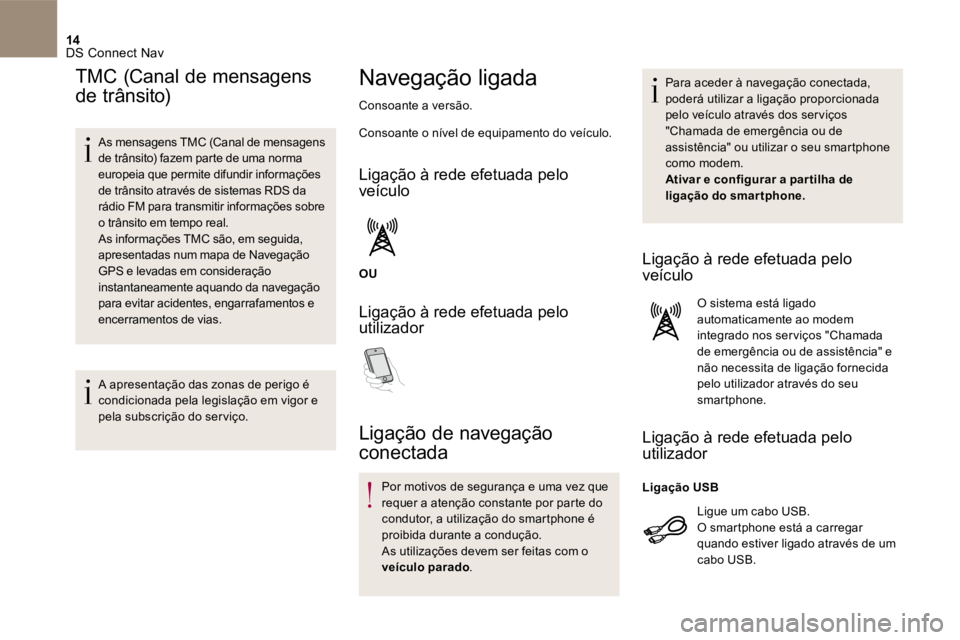
14 DS Connect Nav
TMC (Canal de mensagens
de trânsito)
As mensagens TMC (Canal de mensagens de trânsito) fazem parte de uma norma europeia que permite difundir informações de trânsito através de sistemas RDS da rádio FM para transmitir informações sobre o trânsito em tempo real. As informações TMC são, em seguida, apresentadas num mapa de Navegação GPS e levadas em consideração instantaneamente aquando da navegação para evitar acidentes, engarrafamentos e encerramentos de vias.
A apresentação das zonas de perigo é condicionada pela legislação em vigor e pela subscrição do ser viço.
Navegação ligada
Consoante a versão.
Consoante o nível de equipamento do veículo.
Ligação à rede efetuada pelo veículo
OU
Ligação à rede efetuada pelo utilizador
Ligação de navegação
conectada
Por motivos de segurança e uma vez que requer a atenção constante por parte do condutor, a utilização do smartphone é proibida durante a condução. As utilizações devem ser feitas com o veículo parado .
Para aceder à navegação conectada, poderá utilizar a ligação proporcionada pelo veículo através dos serviços "Chamada de emergência ou de assistência" ou utilizar o seu smartphone como modem. Ativar e configurar a par tilha de ligação do smartphone.
Ligação à rede efetuada pelo veículo
O sistema está ligado automaticamente ao modem integrado nos ser viços "Chamada de emergência ou de assistência" e não necessita de ligação fornecida pelo utilizador através do seu smartphone.
Ligação à rede efetuada pelo utilizador
Ligue um cabo USB . O smartphone está a carregar
quando estiver ligado através de um cabo USB .
Ligação USB
Page 562 of 593

15 DS Connect Nav
Ative a função Bluetooth do telefone e certifique-se de que está visível para todos (consulte a secção " Connect-App ").
Selecionar uma rede Wi-Fi encontrada pelo sistema e ligar-se (consulte a secção " Connect-App ").
Restrições de utilização: - Em CarPlay ® , a partilha de ligação limita-se ao modo de ligação Wi-Fi . - Em MirrorLink TM , a partilha de ligação limita-se ao modo de ligação USB . A qualidade dos ser viços depende da qualidade da ligação à rede.
Ligação Bluetooth
Ligação Wi- Fi
Aquando da apresentação de " TOMTOM TR AFFIC ", os ser viços estão disponíveis.
Os ser viços disponíveis em navegação conectada são os seguintes. Um pack de ser viços conectados: - Meteorologia , - Estações de ser viço , - Parque de estacionamento , - Tráfego , - PDI procura local. Um pack Zona de perigo (opção).
Os princípios e as normas estão em constante evolução, para que o processo de comunicação entre o smartphone e o sistema funcione corretamente recomendamos que atualize o sistema operativo do smartphone assim como a data e a hora do smar tphone e do sistema.
Definições específicas da
navegação conectada
Por intermédio do menu " Regulações " pode criar um per fil relativo a apenas uma pessoa ou a um grupo de pessoas que tenham pontos comuns com a possibilidade de parametrizar várias definições (estações de rádio predefinidas, definições de áudio, histórico de navegação, contactos favoritos, etc.). A aceitação das definições é efetuada automaticamente.
ou
Prima Navegação para visualizar a página principal.
Prima a tecla " MENU " para aceder à página secundária.
Selecione " Regulações ".
Selecione " Mapa ". Mapa ". Mapa
Page 565 of 593

18 DS Connect Nav
Conectividade
ou
Prima Connect-App para visualizar a página principal.
Prima " Conectividade " para avançar para as
funções CarPlay ® , MirrorLink TM ou Android Auto .
Connect-App
ou
Prima Connect-App para visualizar a página principal.
Prima " Connect-App " para visualizar a página inicial das aplicações.
Ligação de smartphones
CarPlay ®
Por razões de segurança e porque necessita de uma atenção permanente por parte do condutor, a utilização do smartphone é proibida durante a condução. As utilizações devem ser feitas com o veículo parado . veículo parado . veículo parado
A sincronização de um smartphone pessoal permite aos utilizadores exibir aplicações adaptadas à tecnologia CarPlay ® do smartphone no ecrã do ® do smartphone no ecrã do ®
veículo quando a função CarPlay ® do ® do ®
smartphone já estiver ativada. Os princípios e as normas estão em constante evolução, aconselhamos que mantenha o sistema operativo do seu smartphone atualizado . Para conhecer os modelos dos
smartphones suportados, aceda ao site da marca do seu país.
Ligue um cabo USB . O smartphone está em modo de carga enquanto estiver ligado pelo cabo USB .
ou
Prima " Telefone " para apresentar a interface CarPlay ® .
Ou
Ligue um cabo USB . O smartphone está em modo de carga enquanto estiver ligado pelo cabo USB .
ou
Prima " Connect-App ", a partir do Connect-App ", a partir do Connect-App sistema, para apresentar a página principal.
Prima " Conectividade " para avançar para a
função CarPlay ® .
Prima " CarPlay " para visualizar a interface CarPlay ® .
Ao ligar o cabo USB , a função CarPlay ®
desativa o modo Bluetooth ® do sistema. ® do sistema. ®
Page 566 of 593

19 DS Connect Nav
Ligação de smartphones
MirrorLink TMMirrorLink TMMirrorLink
Por razões de segurança e porque necessita de uma atenção permanente por parte do condutor, a utilização do smartphone é proibida durante a condução. As utilizações devem ser feitas com o veículo parado . veículo parado . veículo parado
A sincronização de um smartphone pessoal permite aos utilizadores visualizar as aplicações adaptadas à tecnologia MirrorLink TM dos smartphones no ecrã do veículo. Os princípios e as normas estão em constante evolução, para que o processo de comunicação entre o smartphone e o sistema funcione é essencial que o smartphone esteja desbloqueado; atualize o sistema operativo do smar tphone assim como a data e a hora do smar tphone e do sistema . Para conhecer os modelos dos smartphones suportados, aceda ao site da marca do seu país.
Por motivos de segurança, as aplicações apenas podem ser visualizadas com o veículo parado, interrompendo-se a sua exibição a partir do momento em que se inicia a marcha.
A função " MirrorLink TM " requer a utilização de um smartphone e de aplicações compatíveis.
Quando se liga o smartphone ao sistema, recomenda-se que inicie " Bluetooth ®" no smartphone
Ligue um cabo USB . O smartphone está em modo de carga enquanto estiver ligado pelo cabo USB .
ou
Prima " Connect-App ", a partir do sistema, para apresentar a página principal.
Prima " Conectividade " para avançar para a função MirrorLink TM .
Prima " MirrorLink TM " para iniciar a aplicação no sistema.
Consoante o smartphone, é necessário ativar a função " MirrorLink TM ".
Aquando do procedimento, são apresentadas várias páginas de ecrã relacionadas a determinadas funcionalidades. Aceite para iniciar e concluir a ligação.
Quando a ligação tiver sido estabelecida, é apresentada uma página com as aplicações transferidas previamente no seu smartphone e adaptadas à tecnologia MirrorLink TM .
As diferentes fontes sonoras continuam acessíveis na parte lateral do ecrã MirrorLink TM
através dos botões táteis na barra superior. É possível aceder aos menus do sistema a qualquer momento utilizando os botões específicos.
Consoante a qualidade da sua rede, as aplicações poderão apenas ficar disponíveis passado algum tempo.
Page 567 of 593

20 DS Connect Nav
Por razões de segurança e porque necessita de uma atenção permanente por parte do condutor, a utilização do smartphone é proibida durante a condução. As utilizações devem ser feitas com o veículo parado .
A sincronização de um smartphone pessoal permite aos utilizadores visualizar as aplicações adaptadas à tecnologia Android Auto dos smartphones no ecrã do veículo. Os princípios e as normas estão em constante evolução, para que o processo de comunicação entre o smartphone e o sistema funcione é essencial que o smartphone esteja desbloqueado;
atualize o sistema operativo do smar tphone assim como a data e a hora do smar tphone e do sistema . Para conhecer os modelos dos smartphones suportados, aceda ao site da marca do seu país.
Por motivos de segurança, as aplicações apenas podem ser visualizadas com o veículo parado, interrompendo-se a sua exibição a partir do momento em que se inicia a marcha.
A função " Android Auto A função " Android Auto A função " " necessita de um smartphone e de aplicações compatíveis.
Ligue um cabo USB . O smartphone está em modo de carga enquanto estiver ligado pelo cabo USB .
ou
Prima " Connect-App ", a partir do sistema, para apresentar a página principal.
Prima " Conectividade " para avançar para a função " Android Auto ".
Pr ima " Android Auto " para iniciar a aplicação no sistema.
Aquando do procedimento, são apresentadas várias páginas de ecrã relacionadas a determinadas funcionalidades. Aceite para iniciar e concluir a ligação.
Na parte lateral do ecrã Android Auto continuam acessíveis diferentes fontes de áudio, utilizando as teclas táteis na barra superior. É possível aceder aos menus do sistema a qualquer momento utilizando os botões específicos.
No modo Android Auto , a função para apresentar o menu pressionando o ecrã brevemente com três dedos está desativada.
Consoante a qualidade da sua rede, as aplicações poderão apenas ficar disponíveis passado algum tempo.
Ligação de smartphones
Android Auto
Page 570 of 593
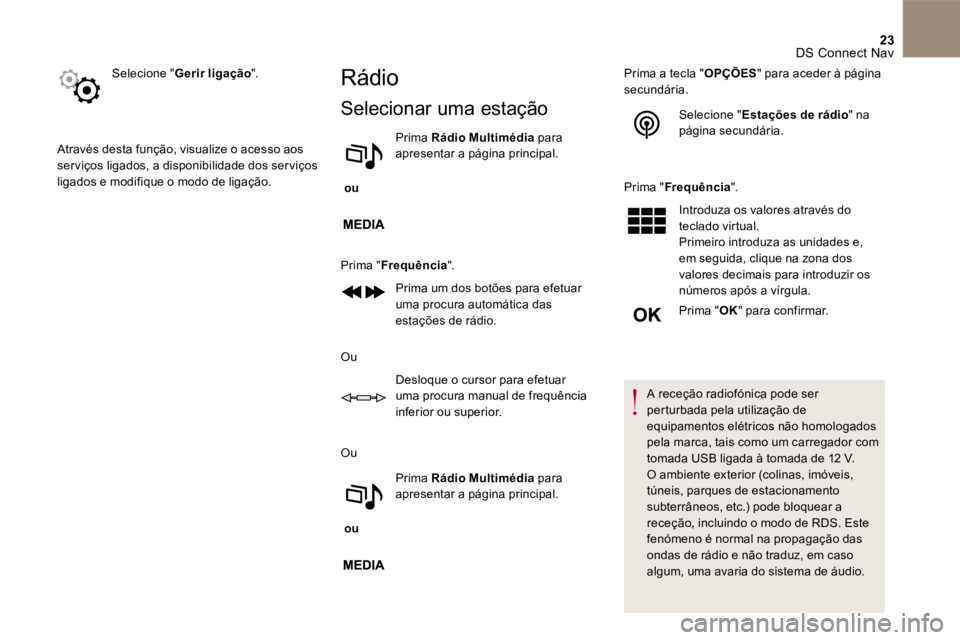
23 DS Connect Nav
Selecione " Gerir ligação ".
Através desta função, visualize o acesso aos serviços ligados, a disponibilidade dos serviços ligados e modifique o modo de ligação.
Rádio
Selecionar uma estação
ou
Prima Rádio Multimédia para apresentar a página principal.
Prima " Frequência ".
Prima um dos botões para efetuar uma procura automática das estações de rádio.
Ou
Desloque o cursor para efetuar uma procura manual de frequência inferior ou superior.
Ou
ou
Prima Rádio Multimédia para apresentar a página principal.
Prima a tecla " OPÇÕES " para aceder à página secundária.
Selecione " Estações de rádio " na página secundária.
Prima " Frequência ".
Introduza os valores através do teclado virtual. Primeiro introduza as unidades e, em seguida, clique na zona dos valores decimais para introduzir os números após a vírgula.
Prima " OK " para confirmar.
A receção radiofónica pode ser perturbada pela utilização de equipamentos elétricos não homologados pela marca, tais como um carregador com tomada USB ligada à tomada de 12 V. O ambiente exterior (colinas, imóveis, túneis, parques de estacionamento subterrâneos, etc.) pode bloquear a receção, incluindo o modo de RDS. Este fenómeno é normal na propagação das ondas de rádio e não traduz, em caso algum, uma avaria do sistema de áudio.